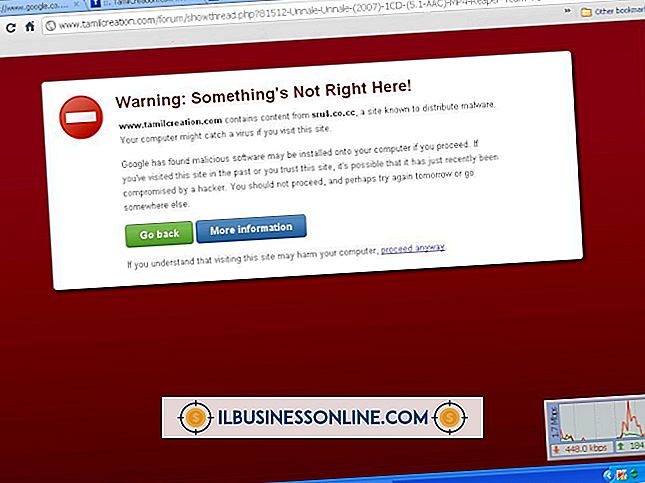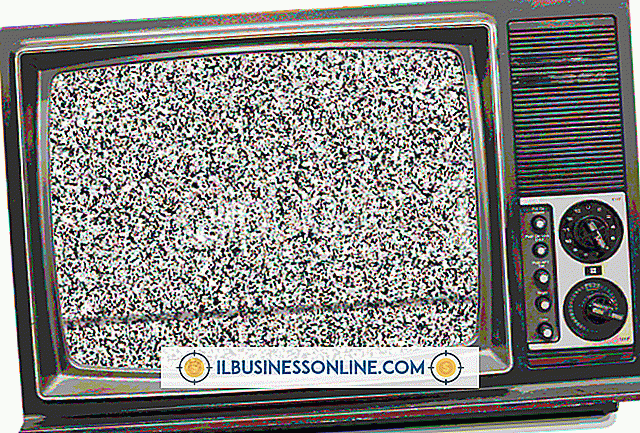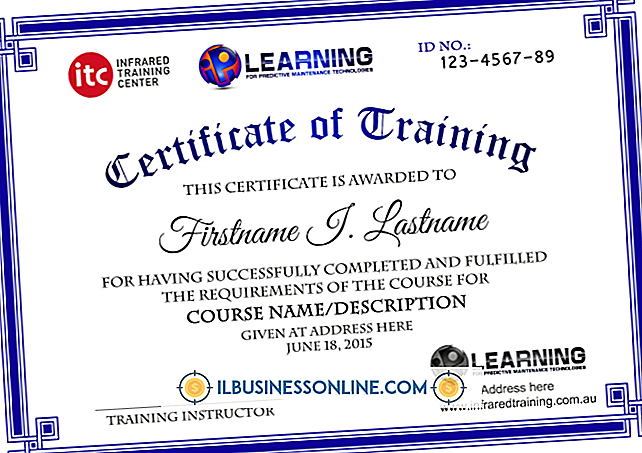Sådan downloades Celtx på Ubuntu

Selvom strømmen af bevidsthedstanker kan nogle gange producere en god tv- eller internetvideokampagne for virksomhedens produkter eller tjenester, kan storyboard-software som Celtx hjælpe dig med at oprette dine medieprojekter på en mere systematisk, ordnet og samarbejdsmæssig måde. Der er en gratis, open source desktop version af Celtx, du kan downloade og bruge med Ubuntu, når du tilmelder dig på udviklerens hjemmeside.
1.
Klik på ikonet "Firefox" på Unity launcher.
2.
Skriv "www.celtx.com" i adresselinjen og tryk derefter på "Enter" -tasten.
3.
Indtast din e-mail-adresse og et kodeord i formularen "New to Celtx? Tilmeld dig. "Tryk på knappen" Tilmeld til Celtx ".
4.
Tjek din email for aktiveringsmeddelelsen fra Celtx. Klik på linket i e-mail-beskeden for at aktivere din konto.
5.
Klik på ikonet "Firefox" i launcheren for at skifte til browseren. Klik på fanen "Software" øverst i Celtx websitervindue. Klik på knappen "Start min 30-dages gratis prøveversion".
6.
Klik på menuen "Software". Klik på linket "Desktop" øverst på websiden.
7.
Rul ned på siden, indtil du finder linket "Download Celtx." Klik på linket. Klik på "Gem fil" og klik derefter på "OK" knappen for at starte download processen.
Tip
- Du behøver ikke at geninstallere eller opgradere Celtx, når du skifter til den nyeste version af Ubuntu Linux. Alle Celtx ansøgnings- og datafiler opbevares i mappen "celtx", der er oprettet fra det arkiv du downloadede fra udvikleren. Du kan sikkerhedskopiere og gendanne denne mappe, ligesom du kan en anden mappe eller fil, der findes i din startmappe.
Advarsel
- I øjeblikket er der ingen Ubuntu DEB eller PPA (Personal Package Archive) pakke, du kan bruge til at installere Celtx. Når du har downloadet og hentet Celtx Desktop-filerne, kan du ikke finde eller starte programmet fra Unity-skrivebordet. Du kan dog tilføje Celtx til Unity's Launcher ved at køre applikationen som normalt fra kommandolinjen, højreklikke på ikonet på Launcher og derefter vælge "Lock to Launcher."